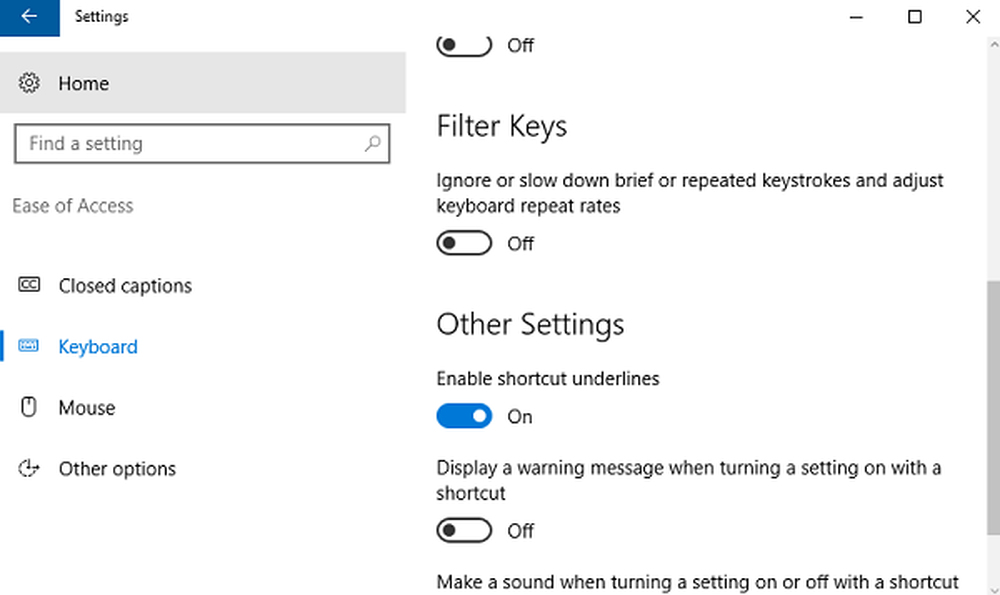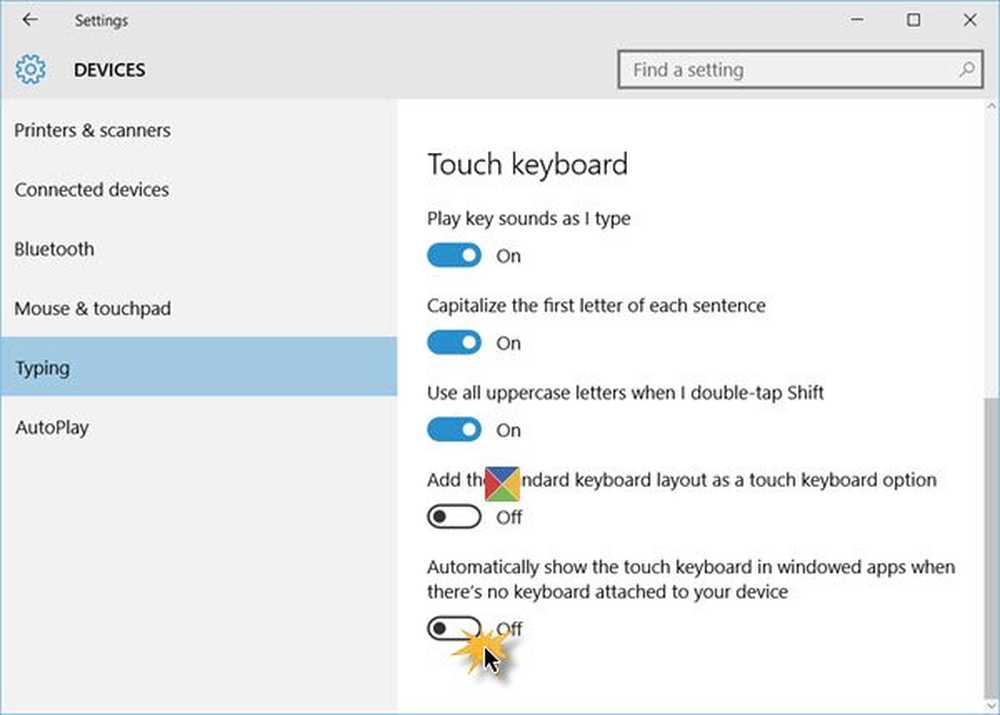Haga que Windows 10 subraye y resalte las teclas de acceso directo del menú
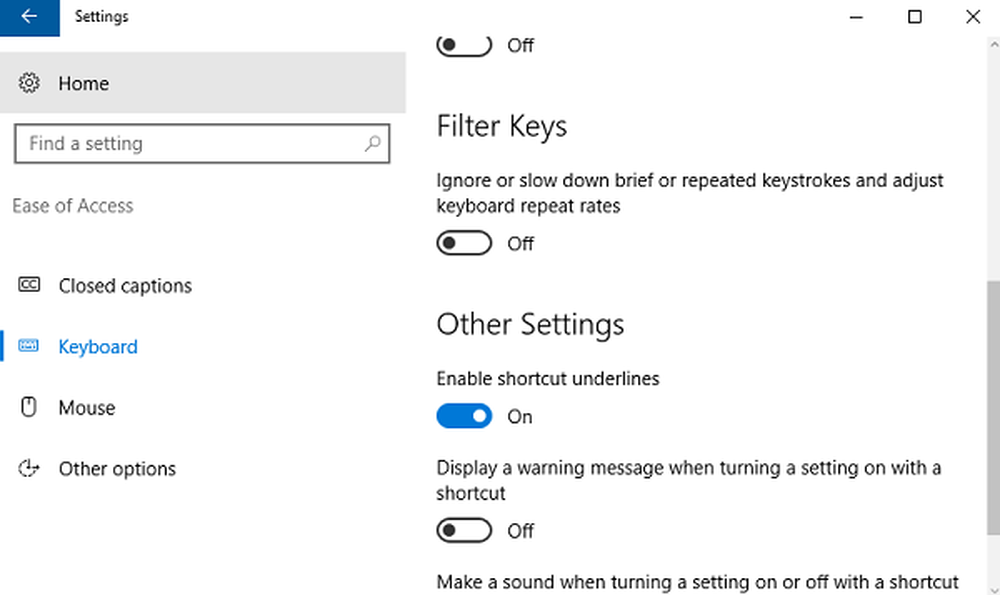
Los atajos de teclado de Microsoft funcionan de manera diferente para diferentes personas. Es conveniente para quienes están acostumbrados a ellos. Pero aquellos que no pudieron acostumbrarse a ellos porque no pueden recordar los atajos para poder usarlos, no tiene mucho sentido. Microsoft, considerado como los desarrolladores, enumeran las teclas de acceso directo en el menú para algunos programas. Algunos usan eso. Y algunos no lo saben. Si acaba de enterarse de esto y quiere aprender a utilizarlo, ha venido al lugar correcto..
Es posible que no haya encontrado las teclas de acceso directo que figuran en el menú porque no están visibles. De forma predeterminada, esta función está deshabilitada. Si desea utilizar la lista de teclas de acceso directo, debe habilitarla. No se preocupe, el proceso de habilitar las teclas de acceso directo en el menú no implica el uso de algunas teclas de acceso directo.
Subrayar y resaltar las teclas de acceso directo del menú
Ambos procesos que se enumeran a continuación son para Windows 10. El proceso es bastante simple, y las configuraciones están disponibles en la configuración del teclado de acceso fácil en Windows 10 v1709. Todo lo que necesita hacer es seguir los sencillos pasos que se enumeran a continuación..
Método 1
Este es el método más simple en la lista. Mira si te funciona.
- Abre 'Configuración' para encontrar el menú principal..
- Encuentre 'Facilidad de acceso' y selecciónelo.
- Ir a 'Teclado'. Lo encontrarás en el panel izquierdo..
- Desplácese hacia abajo en el panel derecho y busque el segmento 'Otras configuraciones'.
- En Otras configuraciones, busque 'Habilitar subrayado de acceso directo' y selecciónelo.
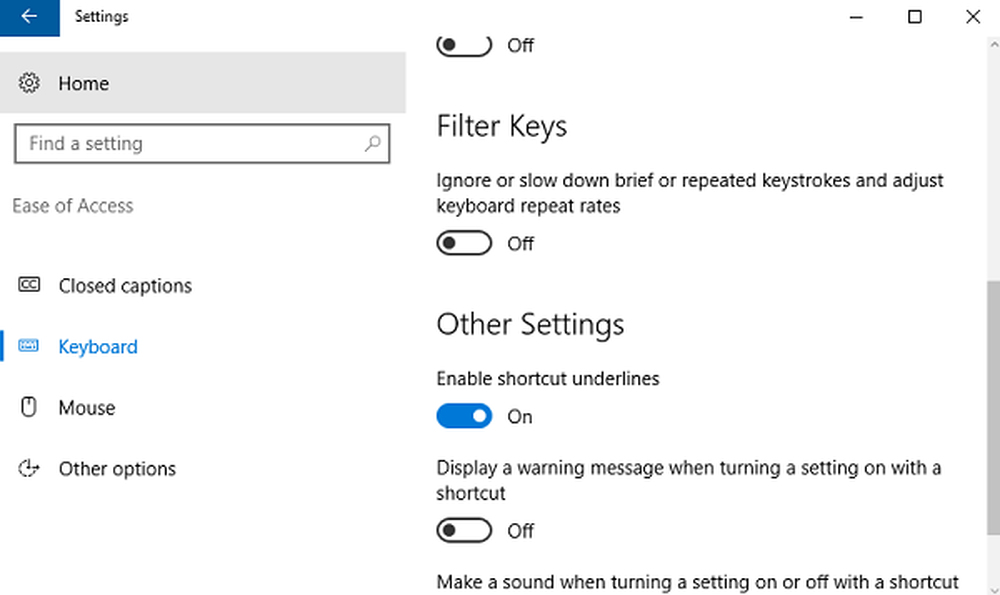
Si esto funcionara, vería las teclas de acceso directo subrayadas en los menús que abre.
Cuando ha habilitado las teclas de acceso directo en el menú, algunas otras cosas también cambian. Esto no es una configuración individual por defecto. Entonces, cuando haya habilitado el resaltado de las teclas de acceso directo, habrá otras cosas resaltadas en su sistema operativo Windows 10. Una de esas cosas es, la control deslizante de nivel de potencia en la sección de Batería. No se resaltará de forma predeterminada, pero después de haber seguido los pasos para mostrar la tecla de método abreviado, esto también sucederá automáticamente.Si esto le resulta molesto, puede hacer una nota física de las teclas de acceso directo para diferentes menús cuando está habilitada, y luego deshabilitarla por completo, siguiendo los mismos pasos mencionados anteriormente, para llegar al espacio donde tiene la opción de deshabilitar eso.
Si no le importa esto, puede divertirse explorando qué otra cosa cambió la habilitación de las teclas de acceso directo en su sistema. Será un buen pasatiempo por un tiempo, y también puede encontrar la función de resaltado más conveniente para guiarlo a través de lo que necesita..
Método 2
Otra forma de habilitar los métodos abreviados de teclado es a través del Panel de control:
- Ir al Panel de Control desde la barra de búsqueda.
- Seleccione 'Facilidad de acceso al Centro'.
- Desplácese hacia abajo para encontrar la opción 'Hacer que el teclado sea más fácil de usar' y haga clic en él.
- Desplácese hacia abajo para encontrar la opción 'Subrayar atajos de teclado y teclas de acceso'. Haz click en eso.
- Desplácese hacia abajo un poco más para encontrar "Aceptar" y haga clic para guardar los cambios..

Este parece ser el procedimiento más simple de los dos. Pero por qué el primero que se da primero es porque tendrás que comenzar a acostumbrarte. Microsoft moverá todo a la configuración. El viejo Panel de Control pronto se volverá obsoleto. Así que mejor empezar a acostumbrarse al cambio antes de que sea la única opción..
Puede confiar en Microsoft para asegurarse de que el panel de Configuración sea organizado y conveniente de usar. Tal vez sea para mejor, pero se perderá el panel de control.